Come duplicare pagine, post, prodotti WooCommerce di WordPress
Pubblicato: 2022-09-15Molti buoni contenuti sono necessari per la SEO. La scrittura di post di blog, pagine di destinazione, pagine di prodotti e altri tipi di pagine può richiedere molto tempo.
Quindi, l'opzione di duplicazione in WordPress è un vero toccasana. Duplica il contenuto, apporta modifiche e sei a posto.
Poiché WordPress o WooCommerce predefinito non forniscono tale flessibilità, ti rimangono plug-in o codifica per fare il lavoro. Ma quale plugin selezionare?
Con questo articolo imparerai alcuni dei migliori plugin di WordPress per la duplicazione di pagine e post di WordPress; e come duplicare usando il codice e l'editor Gutenberg.
Come bonus aggiuntivo, scoprirai anche un plug-in che va oltre la duplicazione di pagine e post. Il plug-in ti consente di duplicare prodotti WooCommerce, ordini, coupon e qualsiasi tipo di post WordPress.
Eccoci qui.
Perché duplicare pagine e post di WordPress?
Per qualsiasi sito Web o negozio online, la duplicazione delle pagine può far risparmiare molto tempo e lavoro. I seguenti sono alcuni dei motivi più comuni per cui persone e aziende producono pagine e post WordPress duplicati:
- Utilizzare lo stesso layout o struttura della pagina Web durante la sostituzione del contenuto.
- Effettua il backup della tua pagina o pubblica la versione precedente.
- Usa lo stesso contenuto della vecchia pagina ma formatta il layout in un modo diverso.
- Crea rapidamente pagine simili e inserisci il contenuto in un secondo momento.
- Applica lo stesso design della pagina per le pagine dei tuoi prodotti e così via.
- Crea pagine di prodotto simili per le varianti di prodotto.
In parole semplici, se hai bisogno di un design o di contenuti simili o identici per le tue nuove pagine, le pagine e i post duplicati di WordPress sono le tue opzioni preferite. Sarai in grado di mantenere la posizione del componente, i file multimediali e altre impostazioni in questo modo.
È anche una buona idea utilizzare pagine duplicate durante l'archiviazione di versioni precedenti delle tue pagine se ritieni che saranno rilevanti in futuro.
Differenza tra duplicare una pagina in WordPress e duplicare il contenuto
Prima di entrare nei dettagli, vale la pena chiarire la differenza tra la duplicazione di una pagina e la duplicazione del contenuto in WordPress.
Il contenuto duplicato si riferisce a quando la maggior parte o tutto il materiale su una delle pagine del tuo sito è identico a quello che si trova altrove sul Web. Sebbene possa essere dannoso, è improbabile che un motore di ricerca ti penalizzi subito per questo.
Questo è diverso dal "contenuto copiato", che è un tentativo deliberato di "ingannare" i motori di ricerca per posizionarsi più in alto. Poiché è implicito che si tratta di un atto intenzionale, le conseguenze sono sostanzialmente più dure.
Duplicare la tua pagina, in contrasto con tutto quanto sopra menzionato, significa semplicemente replicare la formattazione, la struttura, il layout e il contenuto. L'obiettivo è utilizzare questa pagina duplicata come base per una nuova e utilizzarla per questo scopo non comporta alcuna penalità SEO.
Quattro modi per duplicare pagine e post di WordPress
Sta a te scegliere se giocare con il codice o utilizzare i plugin. Ti consigliamo di utilizzare i plug-in per evitare problemi di codifica e risparmiare tempo. Anche i plugin sono gratuiti.
Puoi duplicare pagine e pubblicare post utilizzando questi quattro modi:
- Abilita manualmente la clonazione tramite il codice funtions.php
- Copia e incolla manualmente il codice
- Utilizzo di editor: Classic e Gutenberg
- Utilizzo di pagine duplicate di WordPress / plug-in di post duplicati di WordPress
Entriamo nei dettagli per ciascuno di essi.
Abilita la clonazione tramite il codice funtions.php
Uno dei modi manuali per clonare una pagina o un post di WordPress è modificare il codice nel file functions.php. Può sembrare facile, ma devi essere cauto e fare prima un backup del tuo sito web.
Per abilitare la clonazione per i post, dovrai accedere al tuo file functions.php e aprirlo per la modifica, utilizzando Secure File Transfer Protocol (FTP) o qualsiasi altro metodo tu preferisca. Quindi dovrai aggiungere il seguente frammento di codice alla fine del file:
/*
* Funzione per post duplicazione. I duplicati vengono visualizzati come bozze. L'utente viene reindirizzato alla schermata di modifica
*/
funzione sa_duplicate_post_as_draft(){
globale $wpdb;
if (! ( isset( $_GET['post']) || isset( $_POST['post']) || ( isset($_REQUEST['action']) && 'sa_duplicate_post_as_draft' == $_REQUEST['action '] ) ) ) {
wp_die('Nessun post da duplicare è stato fornito!');
}
/*
* Nonce verifica
*/
if ( !isset( $_GET['duplicate_nonce'] ) || !wp_verify_nonce( $_GET['duplicate_nonce'], basename( __FILE__ ) ) )
Restituzione;
/*
* ottieni l'ID del post originale
*/
$post_id = (isset($_GET['post']) ? absint($_GET['post']): absint($_POST['post']));
/*
* e poi tutti i dati originali del post
*/
$post = get_post($post_id);
/*
* se non vuoi che l'utente corrente sia il nuovo autore del post,
* quindi cambia le prossime due righe in questo: $new_post_author = $post->post_author;
*/
$utente_corrente = wp_get_utente_corrente();
$nuovo_autore_post = $utente_corrente->ID;
/*
* se i dati del post esistono, crea il duplicato del post
*/
if (isset( $post ) && $post != null) {
/*
* nuovo array di dati post
*/
$args = array(
'comment_status' => $post->comment_status,
'ping_status' => $post->ping_status,
'post_author' => $new_post_author,
'post_content' => $post->post_content,
'post_excerpt' => $post->post_excerpt,
'nome_post' => $post->nome_post,
'post_parent' => $post->post_parent,
'post_password' => $post->post_password,
'post_status' => 'bozza',
'post_title' => $post->post_title,
'tipo_post' => $post->tipo_post,
'to_ping' => $post->to_ping,
'menu_order' => $post->menu_order
);
/*
* inserisci la funzione post di wp_insert_post()
*/
$new_post_id = wp_insert_post($args);
/*
* ottieni tutti i termini del post correnti e impostali sulla nuova bozza del post
*/
$ tassonomie = get_object_taxonomies($post->tipo_post); // restituisce un array di nomi di tassonomia per il tipo di post, ex array("category", "post_tag");
foreach ($ tassonomie come $ tassonomia) {
$post_terms = wp_get_object_terms($post_id, $tassonomia, array('fields' => 'slugs'));
wp_set_object_terms($new_post_id, $post_terms, $tassonomia, false);
}
/*
* duplica tutti i post meta solo in due query SQL
*/
$post_meta_infos = $wpdb->get_results("SELEZIONARE meta_key, meta_value DA $wpdb->postmeta DOVE post_id=$post_id");
if (count($post_meta_infos)!=0) {
$sql_query = "INSERT INTO $wpdb->postmeta (post_id, meta_key, meta_value)";
foreach ($post_meta_infos come $meta_info) {
$meta_key = $meta_info->meta_key;
if( $meta_key == '_wp_old_slug' ) continua;
$meta_value = aggiungeciglia($meta_info->meta_value);
$sql_query_sel[]= "SELEZIONARE $new_post_id, '$meta_key', '$meta_value'";
}
$sql_query.= implode(" UNION ALL ", $sql_query_sel);
$wpdb->query($sql_query);
}
/*
* infine, reindirizza alla schermata di modifica del post per la nuova bozza
*/
wp_redirect( admin_url( 'post.php?action=edit&post=' . $new_post_id ));
Uscita;
} altro {
wp_die('Creazione del post fallita, impossibile trovare il post originale: ' . $post_id);
}
}
add_action('admin_action_sa_duplicate_post_as_draft', 'sa_duplicate_post_as_draft');
/*
* Aggiungi il link duplicato all'elenco delle azioni per post_row_actions
*/
funzione sa_duplicate_post_link($azioni, $post) {
if (current_user_can('edit_posts')) {
$actions['duplicate'] = '<a href="' . wp_nonce_url('admin.php?action=sa_duplicate_post_as_draft&post=' . $post->ID, basename(__FILE__), 'duplicate_nonce' ). '" title=" Duplica questo elemento" rel="permalink">Duplica</a>';
}
restituire $azioni;
}
add_filter( 'post_row_actions', 'sa_duplicate_post_link', 10, 2 );
Per abilitare la clonazione anche per le pagine, usa lo stesso codice ma sostituisci la riga finale con:
add_filter('page_row_actions', 'sa_duplicate_post_link', 10, 2); .
Successivamente, salva il file e caricalo di nuovo sul tuo server. Quindi, torna alla dashboard di WordPress. Ora dovrebbe apparire un pulsante "Duplica" quando passi il mouse su una pagina o un post che desideri clonare.

Il prossimo è un altro metodo manuale.
Copia e incolla manualmente il codice
Se non desideri modificare il tuo file functions.php, puoi copiare e incollare manualmente il codice della pagina o del post che desideri duplicare. Per fare ciò, dovrai:
- Apri la pagina o il post che desideri duplicare.
- Fare clic sul menu Altri strumenti e opzioni.
- Seleziona Editor di codice.
- Copia il codice della pagina o del post.
- Fare clic su Nuovo post o Nuova pagina.
- Nel nuovo post o pagina, apri l'editor di codice e incolla il codice.
- Fare clic sul menu Altri strumenti e opzioni.
- Seleziona Editor visivo.
La nuova pagina o post ora dovrebbe essere un clone di quello vecchio.
Questo processo può richiedere tempo se lo fai individualmente per ogni pagina o post che desideri duplicare. Per la duplicazione di contenuti in blocco, questa operazione non è consigliata.
Duplica usando Gutenberg e l'editor classico
Se sei principalmente interessato a duplicare il contenuto/il design di un post o di una pagina, potresti stare bene senza un plug-in grazie ad alcune funzionalità dell'editor integrate.
Tuttavia, questo metodo duplicherà solo il contenuto e il design. Dovrai ricreare manualmente tutti i metadati importanti, come il titolo, le categorie, i tag, i campi personalizzati, ecc.
Post/pagine duplicate utilizzando Gutenger (editor di blocchi)
- Apri l'editor per il post o la pagina che desideri duplicare.
- Fare clic sull'icona dei tre punti nell'angolo in alto a destra per espandere il menu. Quindi, scegli l'opzione Copia tutto il contenuto.
- Ora, crea un nuovo post o pagina. Quindi, fai clic nell'editor e incolla il contenuto. Puoi:
- Usa una scorciatoia da tastiera come Ctrl + V o Cmd + V.
- Fare clic con il tasto destro e scegliere incolla.
Vedresti una copia esatta del contenuto originale nell'editor. Conterrà solo il testo e nient'altro. Assicurati di aggiungere manualmente il titolo, le categorie, i tag, ecc.
Post/pagine duplicate utilizzando l'editor classico
Potresti considerare questa opzione il metodo della "forza bruta".
Apri sia la tua pagina attuale che quella nuova in schede separate. Questo non è necessario ma semplifica il processo. Quindi, copia semplicemente il contenuto che desideri spostare, passa all'altra scheda e incollalo. Il gioco è fatto.
Duplica usando i plugin
Il più grande svantaggio dei metodi manuali è che non trasferiscono nessuna delle tue impostazioni SEO, metadati, slug permalink, tassonomie o qualsiasi altra cosa diversa dal contenuto del corpo della tua pagina o del tuo post.
Dovrai continuare a passare da una scheda all'altra per assicurarti che tutto sia copiato e incollato correttamente.
Il metodo manuale non è poi così male per uno o due post. Ma per farlo in blocco, risparmiare tempo e ridurre gli errori umani, è necessario passare ai plug-in.
Abbiamo coperto i plugin gratuiti ea pagamento più popolari di seguito per te.
Cinque popolari plugin per duplicare pagine e/o post di WordPress
Yoast Post duplicato
Questo è il plug-in di pagine duplicate di WordPress più popolare con oltre 4 milioni e oltre 450 recensioni a cinque stelle.
Questo plugin consente ai proprietari di siti WordPress di clonare post di qualsiasi tipo o di copiarli in nuove bozze per ulteriori modifiche. C'è anche un tag modello, quindi puoi usarlo per duplicare frequentemente i tuoi post/pagine dal front-end.

Caratteristiche principali:
- Duplica pagine e post come bozze.
- Esegui la duplicazione in blocco di pagine o post.
- Seleziona gli elementi che desideri copiare.
- Determina chi dei tuoi editor ha accesso alla funzione di duplicazione.
- Modifica i tuoi contenuti all'interno di WordPress, senza portarli offline.
Prezzo: gratuito
Scarica il plugin Yoast Duplicate Post
Plugin di pagina duplicata
Un altro popolare plugin con oltre 2 milioni di installazioni attive e oltre 200 recensioni a cinque stelle. Duplicate Page Plugin, come dice il nome, ti consente di creare pagine duplicate, post e post personalizzati. Puoi fare clic direttamente su duplica per una pagina e scegliere lo stato della nuova pagina come Bozza, Pubblico, In sospeso o Privato.
La maggior parte delle sue funzionalità (come la modifica dello stato della pagina, la modifica del tipo di post per una pagina clonata e il reindirizzamento) sono disponibili solo per gli utenti Pro.
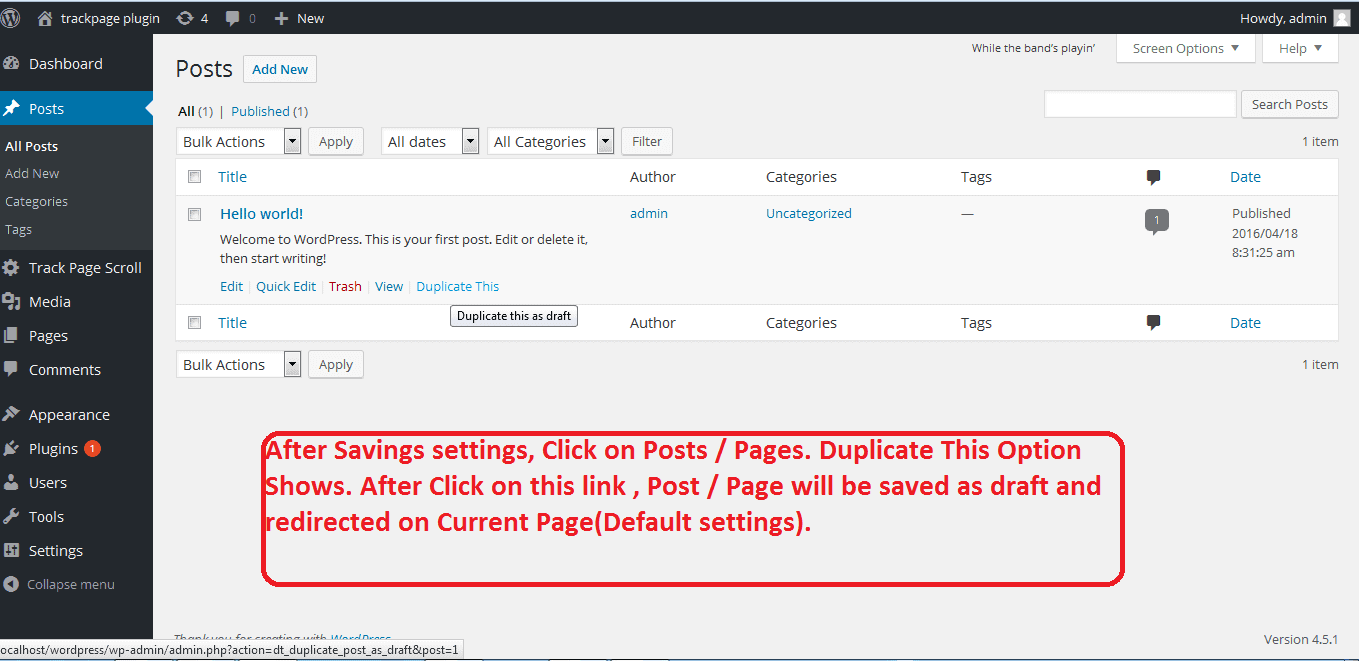
Caratteristiche principali:
- Seleziona dove mostrare il link alla pagina duplicata: pagina di modifica del post, riga dell'elemento nella pagina di destinazione del post, sotto il pulsante del post sulla barra di amministrazione.
- Imposta un prefisso e un suffisso predefiniti per le tue pagine duplicate.
- Opzione per selezionare uno stato di post duplicato.
- Imposta restrizioni di accesso basate sui ruoli per le pagine duplicate.
- Opzione per reindirizzare dopo aver fatto clic sul collegamento clona.
Prezzi: versione gratuita su WordPress.org, versione pro da $ 15
Ottieni il plug-in di pagina duplicata
Post duplicatore
Il plug-in Post Duplicator è anche un semplice plug-in per la creazione di pagine duplicate. Sono supportati tipi di post personalizzati, insieme a tassonomie personalizzate e campi personalizzati.
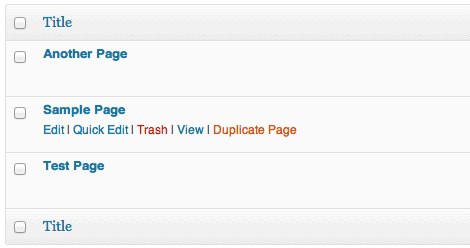
Questo plugin ha semplicemente lo scopo di duplicare rapidamente e facilmente un post. Passa il mouse sopra un post nella schermata di modifica e seleziona "Duplica {post_type}" per creare un post duplicato.
Prezzo: gratuito
Scarica il plug-in Post Duplicatore
Pagina e post duplicati
Con il plug-in Duplica pagina e post WordPress, puoi clonare qualsiasi pagina o post come Bozza. Successivamente, puoi anche aggiornare il suffisso del post, il reindirizzamento e lo stato del post per la pagina replicata utilizzando questo plug-in WP.
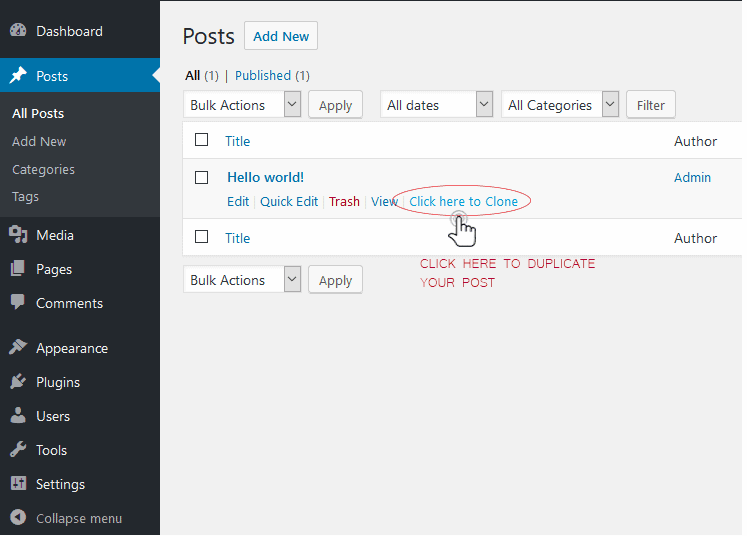
Caratteristiche principali:
- Possibilità di selezionare editor (Classic e Gutenberg).
- Opzione per aggiungere il suffisso del post.
- Opzione per aggiungere testo personalizzato per il pulsante di collegamento duplicato.
- Opzione per reindirizzare dopo aver fatto clic su Duplica.
Prezzo: gratuito
Scarica il plug-in Duplica pagina e post
Smart Manager – Duplica pagine, post e prodotti WooCommerce di WordPress
I plugin sopra menzionati sono limitati alla duplicazione. Smart Manager, invece, va ben oltre.
Per qualsiasi sito WordPress in crescita in termini di contenuto e traffico, il plug-in Smart Manager potrebbe rivelarsi una benedizione per gli editori.
Il plug-in mostra tutti i dati del tipo di pagina/post/post personalizzato in un foglio di calcolo simile a Excel e ti consente di modificarli e gestirli da un'unica posizione. Con Smart Manager, il tuo team operativo e gli esperti di marketing possono concentrarsi sulle attività principali anziché rimanere bloccati nella creazione di pagine e altre attività banali.
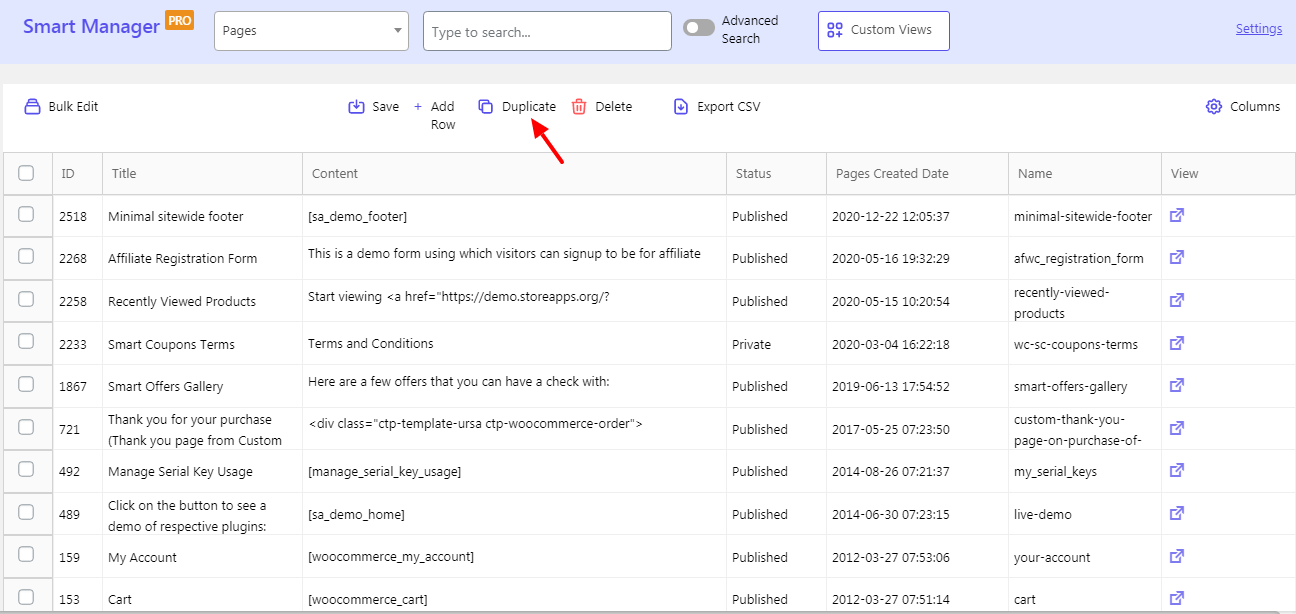
Vantaggi dell'utilizzo della duplicazione e di altre funzionalità di Smart Manager
- Post duplicato, pagina, qualsiasi tipo di post personalizzato (ordine, coupon, prodotti, media).
- Esporta qualsiasi dato del tipo di post come CSV.
- Aggiungi/modifica direttamente nuovi post e pagine. Con la modifica in linea consentita per i tuoi dati, è molto conveniente aggiornarli. Puoi anche usare i comandi di copia, incolla e taglia mentre usi questo plugin.
- Modifica in blocco o aggiorna in massa tutti i campi principali di WordPress.
- Modifica in blocco lo stato del post, le categorie dei post, la data del post, lo stato SEO , ecc.
- Crea più post contemporaneamente
- Duplica e modifica rapidamente prodotti, ordini, coupon, pagine, utenti e altro ancora.
- Modifica i dati di qualsiasi campo o campi SEO dei tuoi post/pagine senza aprirli.
- Duplicazione ed esportazione più semplici (una per volta e in blocco)
- Elimina pagine, post, tipi di post personalizzati o i relativi dati uno per uno o in blocco.
- Aggiorna direttamente "Immagini della galleria del prodotto, Immagini in primo piano".
- Crea visualizzazioni personalizzate per post e pagine. Come una vista che consiste solo di campi relativi alla SEO.
- Modifica centinaia di post senza ricaricare la pagina.
Ottieni il plug-in Smart Manager
Come duplicare pagine e post in WordPress con Smart Manager?
Per modificare post, pagine o tipi di post personalizzati in WordPress utilizzando il plug-in Smart Manager, procedi nel seguente modo:
- Seleziona qualsiasi dashboard: pagine, prodotti, post... utilizzando il menu a discesa nella parte superiore della pagina.
- Cerca la pagina da clonare o duplicare. Puoi cercare una frase o un ID pagina utilizzando la barra di ricerca.
- Seleziona le pagine.
- Per eseguire la duplicazione, passa con il mouse su
Duplicatee fai clic su Record selezionati. Puoi anche eseguire la duplicazione completa del tuo sito facendo clic suEntire Store.
Questa azione duplicherà per te post, post meta, tassonomie correlate e tutti gli altri dati negli elementi selezionati. Quindi, se utilizzi il plug-in Smart Manager, puoi facilmente conservare i tuoi campi e dati SEO quando cloni una pagina.
Successivamente, puoi modificare i dati utilizzando le righe elencate di fronte a te.
I campi e le funzionalità personalizzabili per ordini, articoli, coupon e tipi di post personalizzati sono considerevolmente più ampi (conteggiati).
Prova la demo dal vivo
Gestisci i campi SEO di Yoast, RankMath e altri campi con Smart Manager
Smart Manager Plugin è compatibile con più plugin SEO e WooCommerce. Puoi gestire facilmente i campi SEO di RankMath o Yoast sulla tua pagina/post in Smart Manager.
Ecco cosa puoi fare:
- Evita più volte parole chiave simili
- Reindirizza i post del blog con scarsa conversione da un'unica posizione
- Esporta i campi SEO come CSV e confronta le prestazioni
- Consenti al motore di ricerca di seguire i link
- Noindex post non performanti in blocco
Scopri di più qui
Conclusione
L'aggiunta manuale di pagine o post di WordPress a un sito Web è sicuramente un'attività che richiede tempo. Quando devi clonare i tipi di post in blocco, diventa scoraggiante. Quindi, sii intelligente e usa un plug-in affidabile per questo scopo.
Scegli uno dei plugin per la duplicazione sopra menzionati e farà il lavoro desiderato per te. Tuttavia, se desideri una soluzione all-in-one che gestisca la duplicazione e la gestione del negozio in modo più rapido e semplice, Smart Manager di StoreApps dovrebbe essere senza dubbio la tua scelta.
Ottieni il plug-in Smart Manager
